win10删除不用的输入法的方法 win10怎么删除不用的输入法
有些用户想要将自己的win10电脑中不需要用到的输入法删除了,但是却不知道怎么删除,今天小编就给大家带来win10删除不用的输入法的方法,如果你刚好遇到这个问题,跟着小编一起来操作吧。
具体方法:
第一种方法:
1.鼠标移至电脑屏幕右下角,鼠标点击任务栏输入法图标(下图中所示①位置).在弹出的输入法窗口,单击选择“语言首选项”(下图所示②位置)。
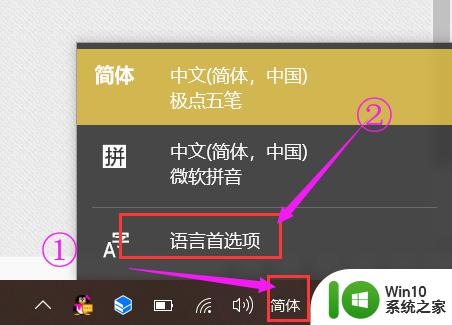
2.单击“语言首选项”后,弹出语言“设置”窗口,如下图所示:
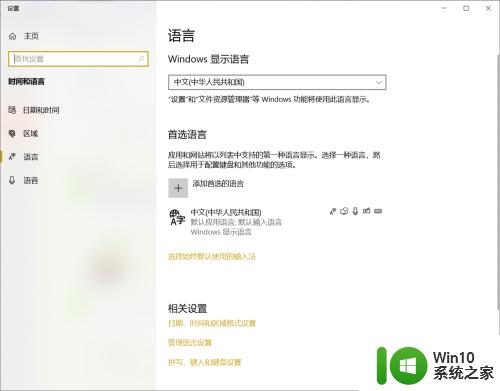
3.在语言设置窗口,单击当前默认的应用语言后,会显示“选项”按钮,如下图所示:
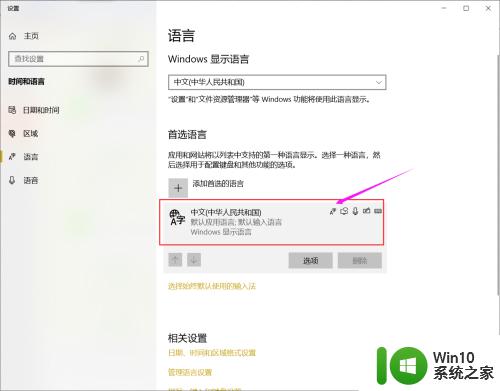
4.单击“选项”按钮,弹出“语言选项:中文(简体,中国)”窗口,如下图所示:
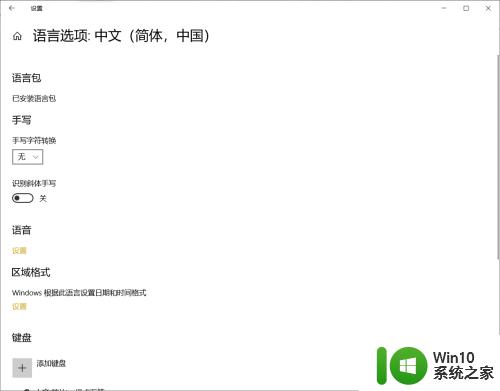
5.滑动鼠标滚轮,使“语言选项:中文(简体。中国)”当前显示下图所示内容,从图中可看到当前电脑中已安装的所有输入法,单击要删除的输入法,直接单击“删除”按钮即可删除不用的输入法。
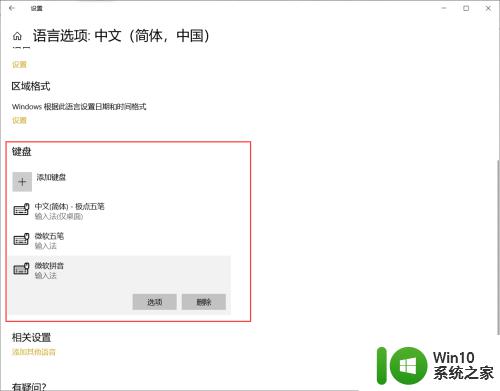
第二种方法:
1.单击屏幕左下角“开始”图标,在“开始”菜单栏中,单击“设置”按钮
2.单击“设置”进入windows设置后,选择“时间和语言”,如下图所示:
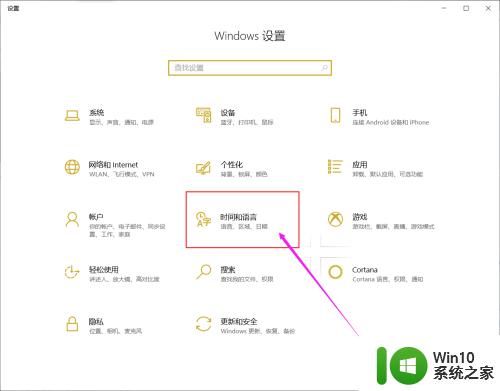
3.默认打开的是“日期和时间”设置窗口,如下图所示:
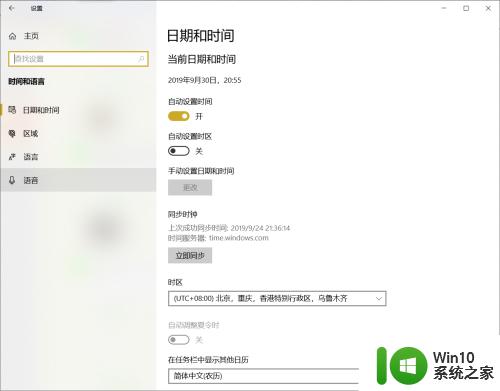
4.单击设置窗口左侧区域的“语言”,切换至“语言”界面,如下图所示:
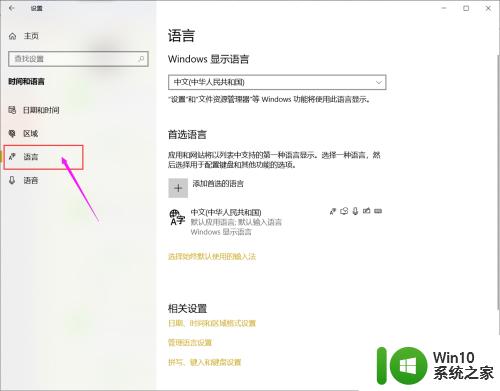
5.接下来,按前面所述第一种方法的①~⑤的步骤操作即可删除轮作输入法。
以上就是win10删除不用的输入法的方法的全部内容,还有不懂得用户就可以根据小编的方法来操作吧,希望能够帮助到大家。
win10删除不用的输入法的方法 win10怎么删除不用的输入法相关教程
- win10语言栏删除输入法的方法 win10怎么删除闲置的输入法
- 快速删除win10输入法的技巧 win10输入法如何删除不常用的词组
- win10系统自带的输入法怎么删除 win10怎么删除输入法
- win10删除输入法设置 windows 10 系统删除输入法的方法
- win10如何删除自带输入法 怎么删除win10输入法
- 删除win10输入法 win10输入法如何删除
- win10输入法里有个百度输入法如何删除 如何在Win10输入法中删除百度输入法
- win10删除输入法记忆设置方法 win10输入法记忆清除方法
- win10删除微软输入法的方法 win10如何卸载自带输入法
- win10输入法灰色无法删除的解决方法 w10输入法删除选项灰色怎么回事
- win10王码五笔怎么删除 如何删除win10里的王码五笔输入法
- win10如何彻底卸载自带输入法 如何删除win10系统自带的输入法
- 蜘蛛侠:暗影之网win10无法运行解决方法 蜘蛛侠暗影之网win10闪退解决方法
- win10玩只狼:影逝二度游戏卡顿什么原因 win10玩只狼:影逝二度游戏卡顿的处理方法 win10只狼影逝二度游戏卡顿解决方法
- 《极品飞车13:变速》win10无法启动解决方法 极品飞车13变速win10闪退解决方法
- win10桌面图标设置没有权限访问如何处理 Win10桌面图标权限访问被拒绝怎么办
win10系统教程推荐
- 1 蜘蛛侠:暗影之网win10无法运行解决方法 蜘蛛侠暗影之网win10闪退解决方法
- 2 win10桌面图标设置没有权限访问如何处理 Win10桌面图标权限访问被拒绝怎么办
- 3 win10关闭个人信息收集的最佳方法 如何在win10中关闭个人信息收集
- 4 英雄联盟win10无法初始化图像设备怎么办 英雄联盟win10启动黑屏怎么解决
- 5 win10需要来自system权限才能删除解决方法 Win10删除文件需要管理员权限解决方法
- 6 win10电脑查看激活密码的快捷方法 win10电脑激活密码查看方法
- 7 win10平板模式怎么切换电脑模式快捷键 win10平板模式如何切换至电脑模式
- 8 win10 usb无法识别鼠标无法操作如何修复 Win10 USB接口无法识别鼠标怎么办
- 9 笔记本电脑win10更新后开机黑屏很久才有画面如何修复 win10更新后笔记本电脑开机黑屏怎么办
- 10 电脑w10设备管理器里没有蓝牙怎么办 电脑w10蓝牙设备管理器找不到
win10系统推荐
- 1 番茄家园ghost win10 32位旗舰破解版v2023.12
- 2 索尼笔记本ghost win10 64位原版正式版v2023.12
- 3 系统之家ghost win10 64位u盘家庭版v2023.12
- 4 电脑公司ghost win10 64位官方破解版v2023.12
- 5 系统之家windows10 64位原版安装版v2023.12
- 6 深度技术ghost win10 64位极速稳定版v2023.12
- 7 雨林木风ghost win10 64位专业旗舰版v2023.12
- 8 电脑公司ghost win10 32位正式装机版v2023.12
- 9 系统之家ghost win10 64位专业版原版下载v2023.12
- 10 深度技术ghost win10 32位最新旗舰版v2023.11